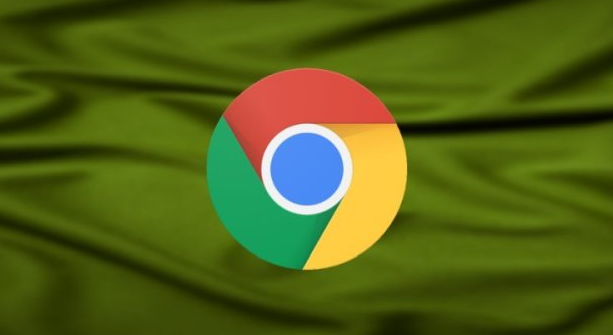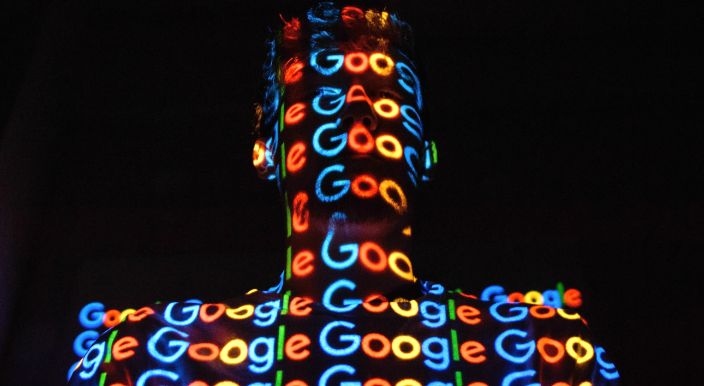详情介绍

1. 启用密码保存功能:打开Chrome浏览器,点击右上角的三个点菜单,选择“设置”。在设置页面左侧的菜单栏中,点击“自动填充”,接着在右侧区域找到“密码”部分。将“主动提供保存密码”这个选项切换为开启状态。
2. 保存账号密码:当访问需要登录的网站时,输入账号和密码后,浏览器会弹出提示询问是否保存密码,点击“保存”即可。之后再次访问该网站,浏览器会自动填充已保存的账号密码。
3. 查看和管理已保存的密码:在浏览器右上角点击三个点,选择“设置”,进入“自动填充”-“密码”页面。在这里可以查看所有已保存的密码列表,包括对应的网站。点击某个网站密码条目,可进行编辑、删除等操作。若忘记某个网站的登录密码,还可点击“显示”按钮查看密码。
4. 生成安全密码:在保存新密码时,浏览器可能会提供生成安全密码的选项。点击该选项,浏览器会根据一定规则生成一个复杂且强度高的密码,建议使用这种密码来提高账户的安全性。
5. 同步密码(需登录谷歌账号):如果登录了谷歌账号,并且开启了密码同步功能,那么在一台设备上保存的密码会自动同步到其他登录了相同谷歌账号的设备上,方便在不同设备上使用相同的密码。
6. 导出和导入密码(需谨慎操作):密码管理器提供了导出和导入密码的功能。在“密码”设置页面中,可找到相关选项将已保存的密码导出为文件进行备份。当需要在其他设备或浏览器上恢复密码时,可导入之前导出的文件,但要注意确保导出和导入过程的安全性,防止密码泄露。